Zoomova funkcija čakalnice je odličen način, da preprečite nepooblaščene udeležence na vaših sestankih. Toda tam bodo končali tudi tisti udeleženci, ki jih pooblastite. Torej, zakaj ne bi čakalnici dali svojo osebno noto, da bi se udeleženec počutil, kot da poskušate narediti njegov obisk Zooma čim bolj udoben.
Čakalnici ni veliko stvari, ki bi jih lahko dodali, vendar bo videti drugače. S prilagoditvijo čakalnice za udeležence se bodo počutili bolj dobrodošli, kar bo omogočilo njihovo vrnitev na prihodnja srečanja.
Kako prilagoditi svojo čakalnico Zoom
Če želite čakalnici Zoom dati vašo osebno noto, boste morali obiskati uradno spletno mesto Zoom in se prijaviti v svoj račun. Ko ste notri, kliknite možnost Nastavitve na levi in se pomaknite navzdol, dokler ne naletite na možnost Čakalnica.
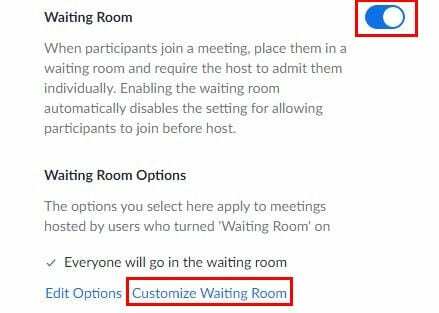
Prepričajte se, da je možnost Čakalnica omogočena, in desno spodaj kliknite na Prilagodi čakalnico. Prikaže se novo okno z možnostjo, ki jo lahko prilagodite. Na primer, lahko dodate sliko, vendar ne sme preseči 1 MB.
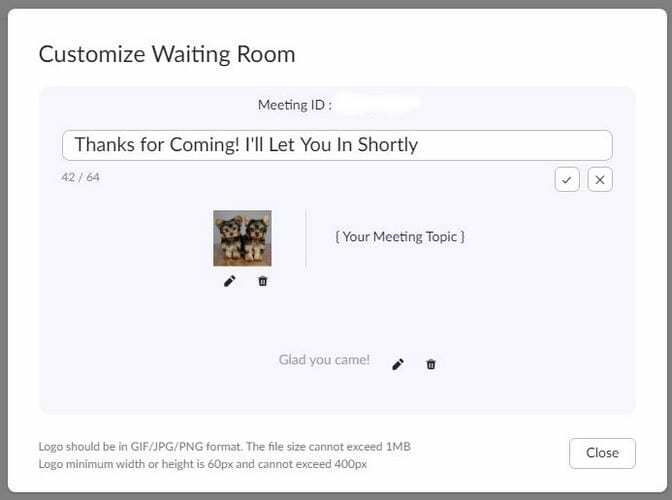
Za spremembo besedilo na označenih območjih kliknite ikono svinčnika. Če želite shraniti besedilo, preprosto kliknite kljukico. Slika, ki jo dodate, mora biti tudi v formatu GIF, JPG ali PNG. Poleg tega širina logotipa ne sme biti večja od 60 slikovnih pik in ne sme presegati 400 slikovnih pik.
Spremembe, ki jih naredite v čakalnici Zoom, bodo enake za vsa vaša srečanja. Zato ne pozabite spremeniti tega, kar pravi čakalnica pred vsakim srečanjem Zoom. Morda bi bilo malo neprijetno, da se na sestanku s sodelavci pojavi neumno sporočilo, ki ste ga dodali za sestanek prijatelja.
Zaključek
Prilagoditev čakalnice Zoom prepreči vašo srečanja od tega, da imajo do njih neosebno vzdušje. Dobra novica je, da je spremembe enostavno narediti, spremembe pa se uporabijo takoj. Kako boste prilagodili svojo čakalnico na Zoomu? Sporočite mi v spodnjih komentarjih in ne pozabite deliti članka z drugimi na družbenih omrežjih.